免費為影像加上濾鏡。
就讓琳瑯滿目的 Adobe Express 濾鏡,把平凡影像瞬間轉變成精彩圖片。
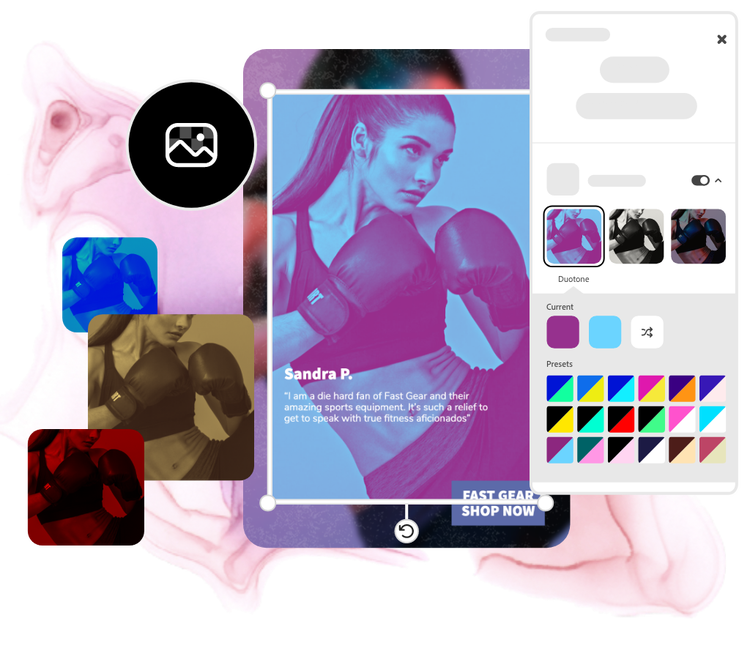
1. 選擇影像。
上傳自己的影像或從上千幅免費的 Adobe Stock 圖庫中挑選適合專案的影像。
2. 為相片加上濾鏡。
選擇相片,開啟「濾鏡」選單。選用雙色調或灰階效果為相片增添深度和風格。
3. 繼續編輯。
立即下載完成模糊背景步驟的影像,與親友、粉絲分享或繼續編輯。
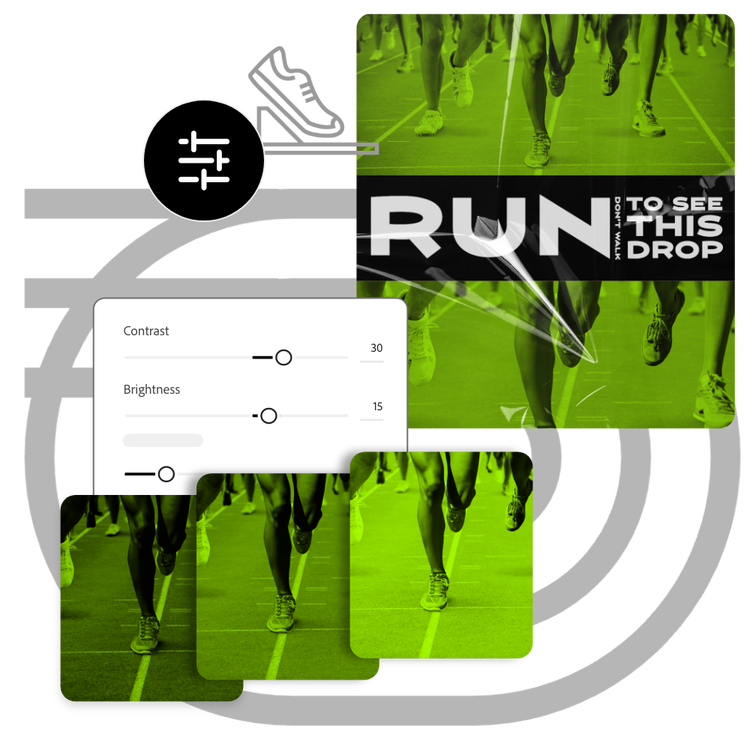
使用濾鏡美化相片。
使用增強相片濾鏡,編輯出完美影像。像是用陰影和亮度滑桿,像是提高相片亮度、以變暗濾鏡營造氣氛、或是用對比濾鏡強化影像深度。
善用復古濾鏡效果。
選擇灰階濾鏡讓影像變黑白;霧面濾鏡能讓影像變柔和,帶有軟片的質感;而不同的上色濾鏡能帶來深褐色的色調,散發復古氣息。
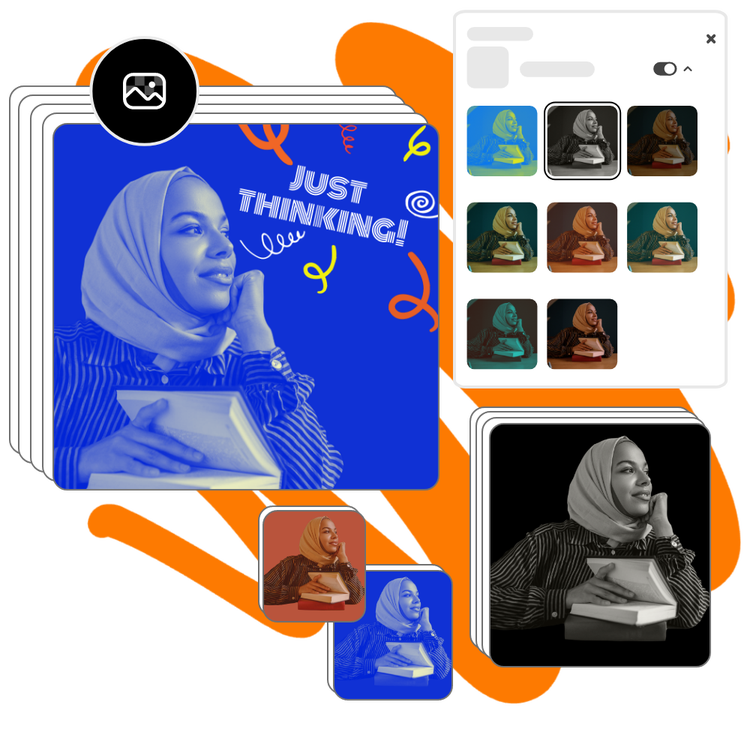

加上顏色濾鏡,讓設計更突出。
選擇豐富的濾鏡選項套用在相片上,發揮更多創意。您可選擇雙色濾鏡,將兩種顏色搭配成濾鏡。除了預設的選項外也能自由搭配。而上色與色彩增值的選項則能讓您的影像的色彩變得更豐富。
豐富的免費模板、影片和音訊資產計可使用。
將您親手設計的影像運用在美觀傳單、社群媒體貼文、專輯封面、個人檔案相片或其他設計品上。我們有豐富的模板庫供您選用,接著再加上其他設計資產、字體、圖示或 GIF 圖檔編輯出個人的影像。這裡有無限的創作機會,讓您的設計作品變得卓然出眾。

常見問答。
要如何使用免費的相片濾鏡?
Adobe Express 是您隨身的實用相片濾鏡工具,可免費下載與使用。
為什麼要推薦 Adobe Express 相片濾鏡呢?
我們的影像編輯功能使用專業品質的工具,及媲美 Photoshop 的效果,讓您的影像張張精彩。只要動動手指,數十種濾鏡選項任您揮灑。
我可以在手機上使用相片濾鏡嗎?
當然可以。只要在行動裝置或桌機上使用免費的 Adobe Express 即可。
最適合自拍使用的濾鏡是哪一種?
最傳統的可以從對比、變亮或灰階這些濾鏡開始。想更有創意的話,就試試雙色調或上色等濾鏡,讓影像更為突出。
我能免費使用 Adobe Express 嗎?免費的版本有什麼功能呢?
可以。我們的免費方案能提供數十種快速編輯功能、上千種模板、相片編輯和相片效果等內容。詳情請參閱方案與費用的說明。